Come configurare il controllo genitori in Microsoft Family Safety
Fare un passo
1
Apri Sicurezza per la famiglia

Apri il tuo browser web e vai su https://account.microsoft.com/family/home
Fare un passo
2
Seleziona il profilo di tuo figlio

Fai clic sull'immagine del profilo di tuo figlio: questo sarà un animale color pastello etichettato con il nome gli hai dato quando hai creato il loro account o, se non hai inserito un nome o un nickname, la loro email indirizzo.
Fare un passo
3
Controlla la panoramica

Si aprirà una pagina Panoramica che mostra la loro attività. Nella parte superiore ci sono sezioni che mostrano l'ora dello schermo, la configurazione del filtro dell'età corrente e le applicazioni installate e utilizzate. Sto usando un account fittizio qui perché non dovresti mai condividere i dati delle attività online reali di un bambino con il pubblico in generale.
Fare un passo
4

Se scorri verso il basso, vedrai la cronologia web di tuo figlio su Microsoft Edge, il saldo della spesa sulle vetrine di Microsoft, le impostazioni per Xbox online e le opzioni di segnalazione delle attività, nonché i collegamenti nella parte inferiore per aiutarti a configurare e risolvere i problemi impostazioni.

Fare un passo
5
Fai clic su Tempo di utilizzo a sinistra

Sul lato sinistro della pagina, c'è una barra di navigazione con una serie di schede. Ciò consente di visualizzare e configurare le impostazioni chiave. Puoi anche accedere a queste impostazioni facendo clic sui relativi widget di visualizzazione nel riquadro principale. Fai clic su Tempo di utilizzo a sinistra.
Fare un passo
6
Controlla il loro tempo sullo schermo

Vedrai una versione più grande del grafico dalla pagina Panoramica e un riepilogo delle ore che l'utente ha trascorso sul proprio PC. Il mio sistema demo ha impiegato molte ore perché ho lasciato la macchina virtuale connessa e attiva.
Fare un passo
7
Abilita una singola pianificazione

Per impostazione predefinita, il tempo di utilizzo è gestito per dispositivo, ma qui c'è un pulsante per applicare le stesse impostazioni a tutti i sistemi Windows e Xbox. Fare clic sul pulsante Usa una pianificazione su tutti i dispositivi.
Fare un passo
8
Visualizza e clicca sul programma

Ora verranno visualizzati i controlli della pianificazione per ogni giorno: puoi visualizzarli in futuro facendo clic in un punto qualsiasi della pianificazione nella pagina principale. Per impostazione predefinita, è previsto un limite di tempo di 15 ore al giorno dalle 7:00 alle 22:00. Questo non è assolutamente appropriato per il mio ipotetico bambino di sei anni! Fare clic su un giorno per modificare la pianificazione.
Fare un passo
9
Seleziona Ogni giorno

Nel blocco Modifica limite di tempo fai clic sul menu a discesa che mostra il giorno selezionato. Spunta la casella Ogni giorno.
Fare un passo
10
Cambia il programma

Nella parte inferiore del riquadro, è visualizzato un programma dalle 7:00 alle 22:00. Fare clic sull'ora di fine 22:00.
Fare un passo
11
Seleziona un'altra volta

Per impostarlo alle 20:00, scegli 20:00 dal menu a discesa.
Fare un passo
12
Fare clic su Fine

Fare clic su Fine per salvare le impostazioni. Verrai riportato alla pagina principale del tempo sullo schermo.
Fare un passo
13
Fare clic su Filtri di contenuto
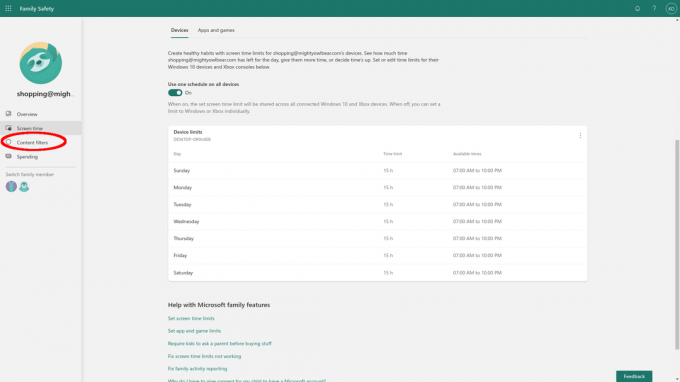
Nel riquadro di sinistra, fai clic sulla scheda Filtri contenuto.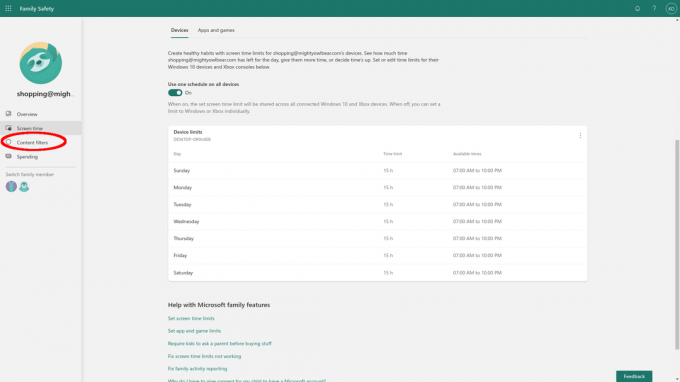
Fare un passo
14
Controlla i filtri dei contenuti

Le impostazioni qui di solito vanno bene: filtra i siti Web e le ricerche inappropriati. Il grado di filtraggio dei contenuti dipende dall'impostazione dell'età che hai impostato per l'account. Questo è anche il luogo in cui puoi inserire nella blacklist (bloccare) e nella whitelist (consentire) siti specifici, nonché bloccare le restrizioni sui contenuti per consentire solo i siti che hai specificamente autorizzato. Questo è un approccio ad alta manutenzione che è generalmente eccessivo per la maggior parte delle famiglie.
Fare un passo
15
Apri le impostazioni dell'app e dei giochi

Scorri fino all'inizio della pagina dei filtri dei contenuti e fai clic sulla scheda App e giochi appena sotto il titolo in alto.
Fare un passo
16
Controlla le restrizioni dell'app
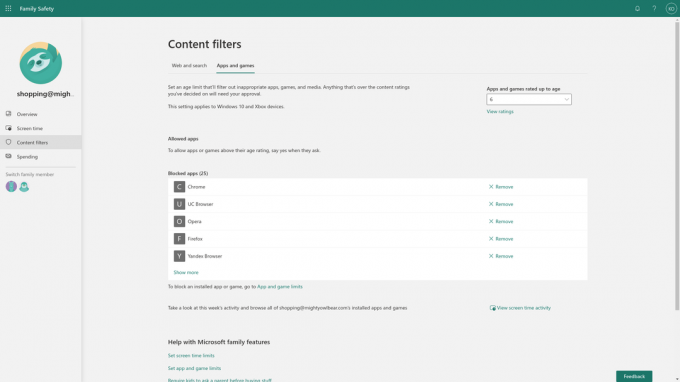
Le restrizioni di app e giochi si applicano solo ai dispositivi Windows 10 e Xbox. La classificazione in base all'età di tuo figlio è a destra, in un menu a discesa, che ti consente anche di modificare la sua classificazione in base all'età. Tuo figlio può richiedere l'accesso ad app al di sopra di questa fascia d'età: se concesse, queste appariranno nella sezione App consentite. Non ne ho permesso nessuno. Sotto vedrai un elenco di app bloccate. Per impostazione predefinita, questi includono la maggior parte dei browser Web, quindi tuo figlio è obbligato ad accedere al Web tramite Edge e i filtri dei contenuti.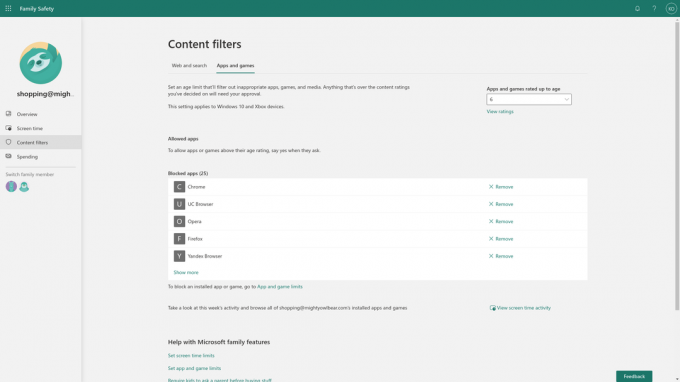
Fare un passo
17
Fare clic su spesa

Nel riquadro di sinistra, fare clic su Spesa.
Fare un passo
18
Controlla le impostazioni di spesa

L'ultima tappa del nostro tour delle caratteristiche principali di Family Safety sono le impostazioni di spesa. Non ho saldo o carte impostate per il mio ipotetico bambino di sei anni, ma se fai clic su Aggiungi denaro qui, sarai in grado utilizzare una carta per dare loro un po' di soldi da spendere per i negozi Microsoft e Xbox (entro l'età consentita giudizi).
Guarda in basso nella pagina e vedrai Filtri dell'età: mio figlio di sei anni richiede la mia approvazione per acquistare qualsiasi cosa anche dopo che gli ho dato dei soldi: fai clic su Modifica per cambiarlo. Di seguito ci sono le notifiche di spesa, che ti informeranno ogni volta che tuo figlio spende qualcosa nei negozi online di Microsoft.
Indipendenza editoriale significa essere in grado di esprimere un giudizio imparziale su un prodotto o un'azienda, evitando conflitti di interesse. Affinché ciò sia possibile, ogni membro della redazione segue un chiaro codice di condotta.
Ci aspettiamo inoltre che i nostri giornalisti seguano standard etici chiari nel loro lavoro. I membri del nostro staff devono impegnarsi per l'onestà e la precisione in tutto ciò che fanno. Seguiamo il codice di condotta degli editori IPSO per sostenere questi standard.



